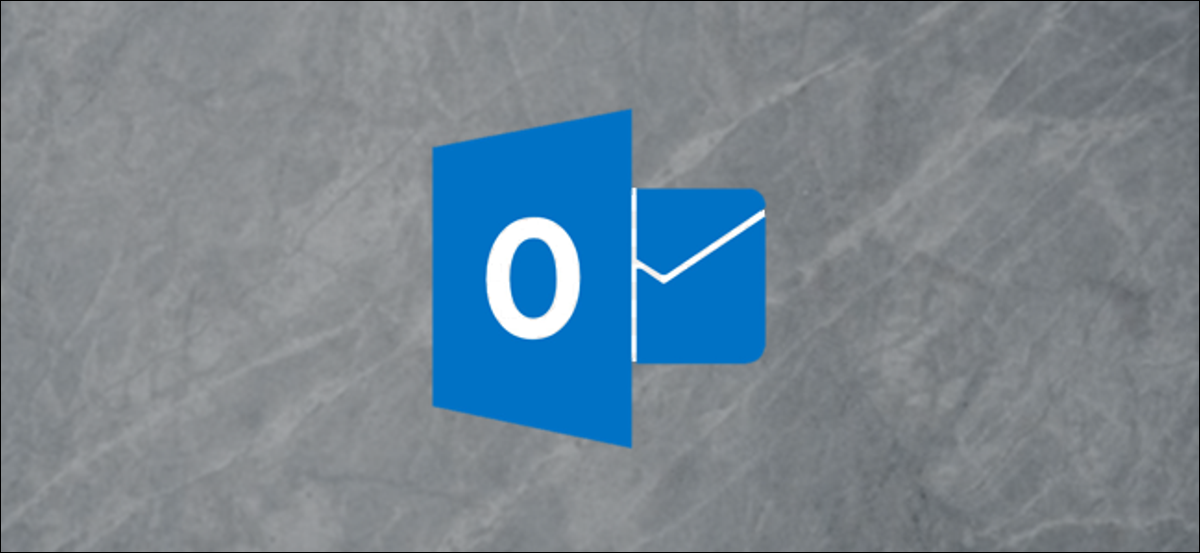
Phishing e outros golpes de e-mail estão em alta. Uma das melhores maneiras de identificar emails fraudulentos é examinar o cabeçalho do email para obter informações detalhadas sobre o remetente.. A seguir, Dizemos como fazer no Outlook.
O próprio Outlook oferece uma visão básica dos cabeçalhos de e-mail. Se isso não for o suficiente, existe um plugin grátis que divide os cabeçalhos para lhe dar uma visão mais amigável. Além disso, vamos cobrir isso.
Visualização básica do cabeçalho do Outlook
Para obter uma visão básica dos cabeçalhos de e-mail, abra o e-mail no Outlook e clique em Arquivo> Propriedades.
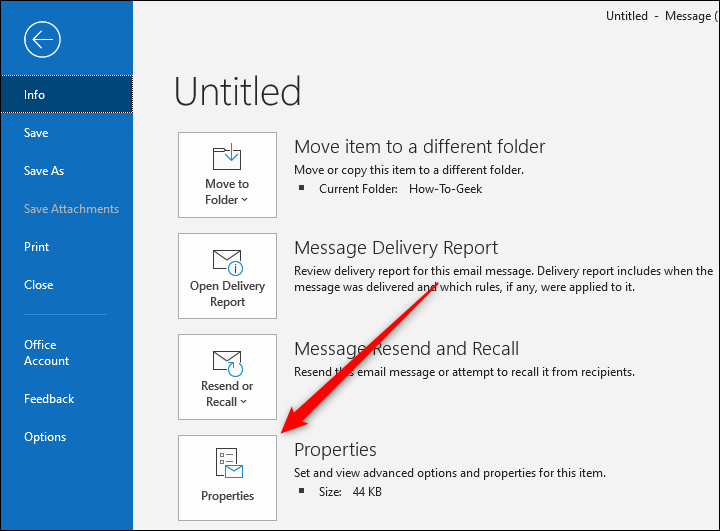
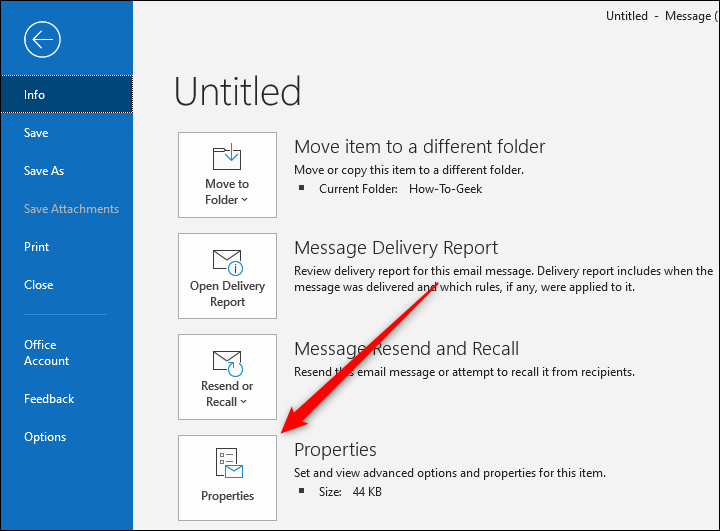
Na janela Propriedades que se abre, el encabezado se muestra en el cuadro de texto “Cabeçalhos da Internet” na parte inferior.
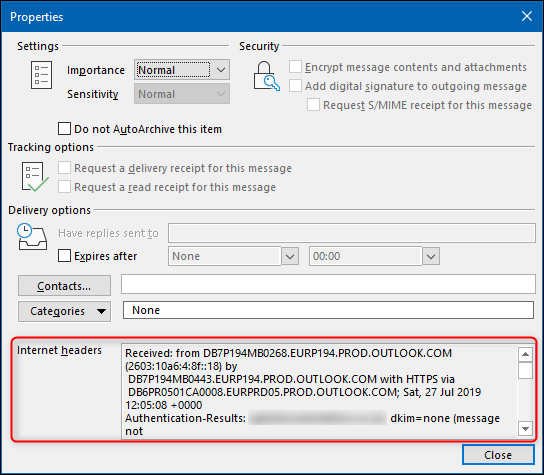
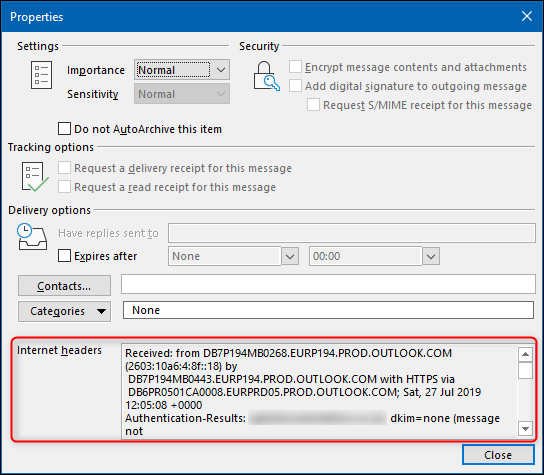
Esta caixa de texto não é muito grande, então sugerimos que você selecione todo o texto e copie-o no editor de texto de sua escolha para torná-lo mais visível.
Apesar disto, as informações do cabeçalho são um grande bloco de texto, isso não é tão simples de ler, especialmente se você não lê as manchetes com muita frequência. Para uma visão mais útil, existe um plugin grátis que você pode usar.
Usando o plugin Message Header Analyzer
Se você nunca instalou um suplemento no Outlook, já escrevemos sobre o procedimento antes. O procedimento de instalação é bastante simples e os plugins são validados pela Microsoft, então eles são seguros para usar.
E se você instalar o plugin no cliente desktop, como vamos te mostrar, além disso, o suplemento será adicionado automaticamente ao aplicativo da web do Outlook. Isso também possibilita usá-lo quando estiver conectado ao Outlook em um navegador..
Para iniciar, abra o Outlook e clique em Iniciar> Obter suplementos.
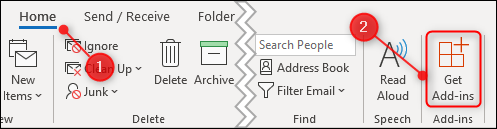
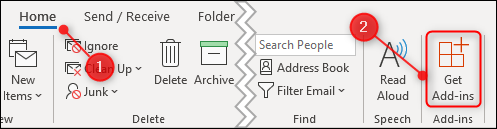
Na caixa de pesquisa no canto superior direito, comece a escrever “encabezado del mensaje” y seleccione el complemento “Analisador de cabeçalho de mensagem”.
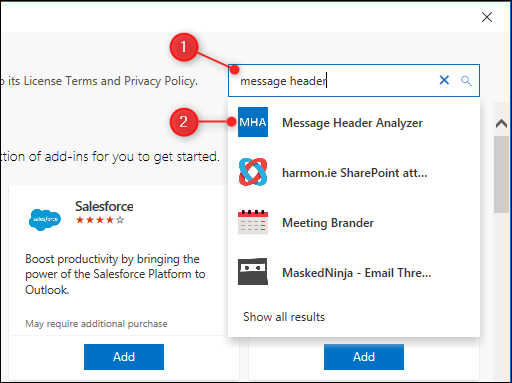
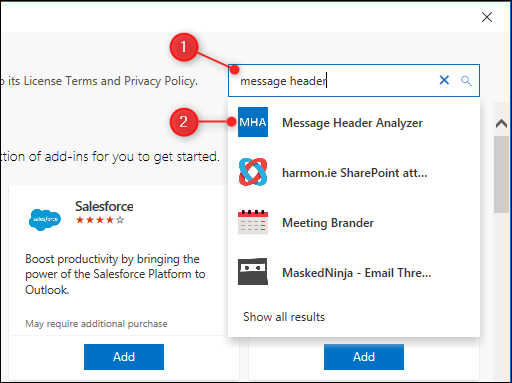
Clique no botão Adicionar para instalar o plugin.
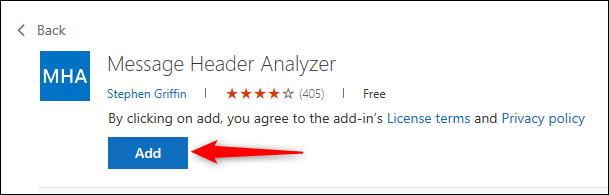
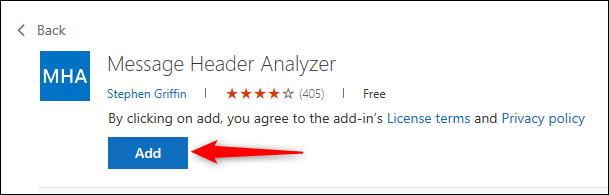
Assim que o plugin for instalado, el botón Agregar cambiará para decir “Agregado”. Clique no “X” en la parte de arriba derecha para cerrar la ventana.
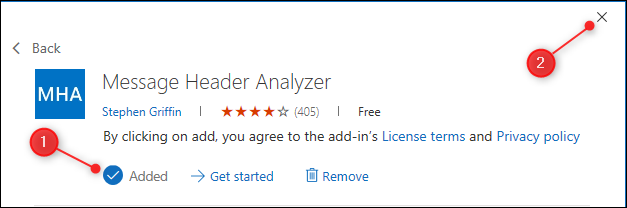
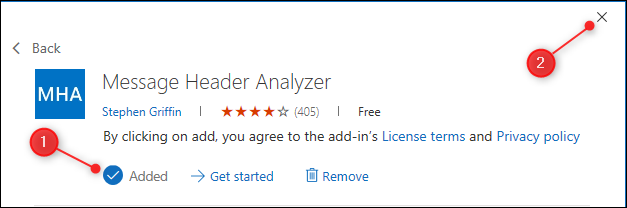
Quando você seleciona um e-mail no Outlook, o botão “Veja os cabeçalhos” ahora estará visible en la barra de menú.
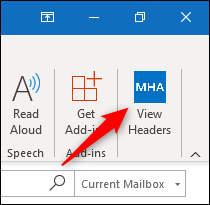
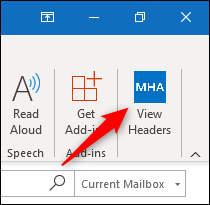
Clique neste botão para ver os cabeçalhos do e-mail selecionado. O plugin tem as seguintes abas:
- Resumo: Em formação (esta é a guia padrão quando você abre o plugin).
- Ele recebeu: Informações sobre onde a mensagem foi recebida e quando.
- Antispam: Informações de verificação de antispam de e-mail do Microsoft Exchange Online Protection.
- De outros: Todos os outros itens no cabeçalho são divididos em blocos individuais.
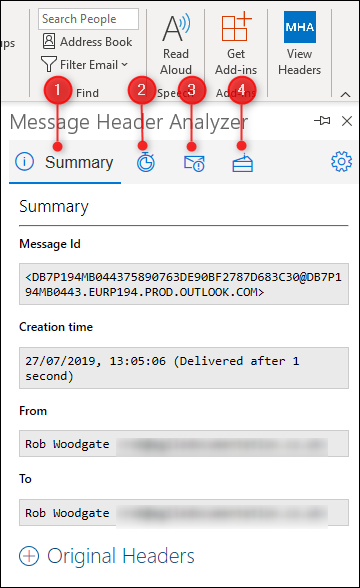
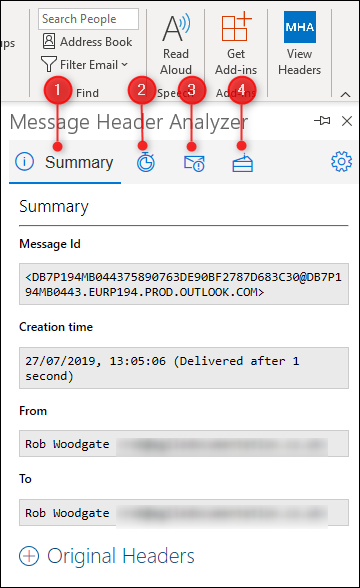
O melhor de tudo é que, quando há páginas da web adequadas relacionadas a um elemento, o Message Header Analyzer inclui um link para essa página. Isso inclui links para a seção exata na especificação de e-mail, O que Resultados de autenticação—E as informações da Microsoft sobre o elementos anti-spam são adicionados a e-mails que passam pelo Exchange.






